PyCharm安装
PyCharm安装
注意:不要汉化,容易出bug。
官网:https://www.jetbrains.com/pycharm/
下载界面:https://www.jetbrains.com/pycharm/download/#section=windows
首页:选download now
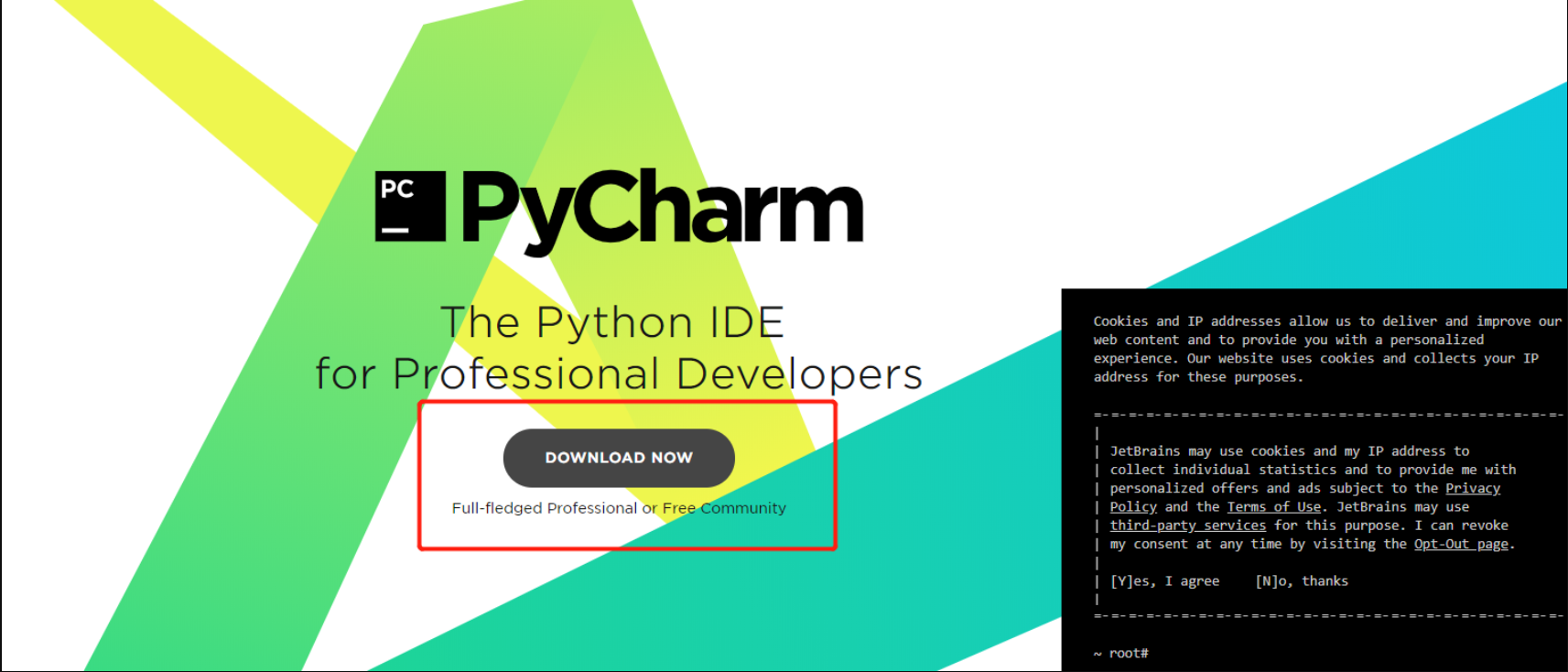
三种系统可选,咱们选windows、professional(专业版)
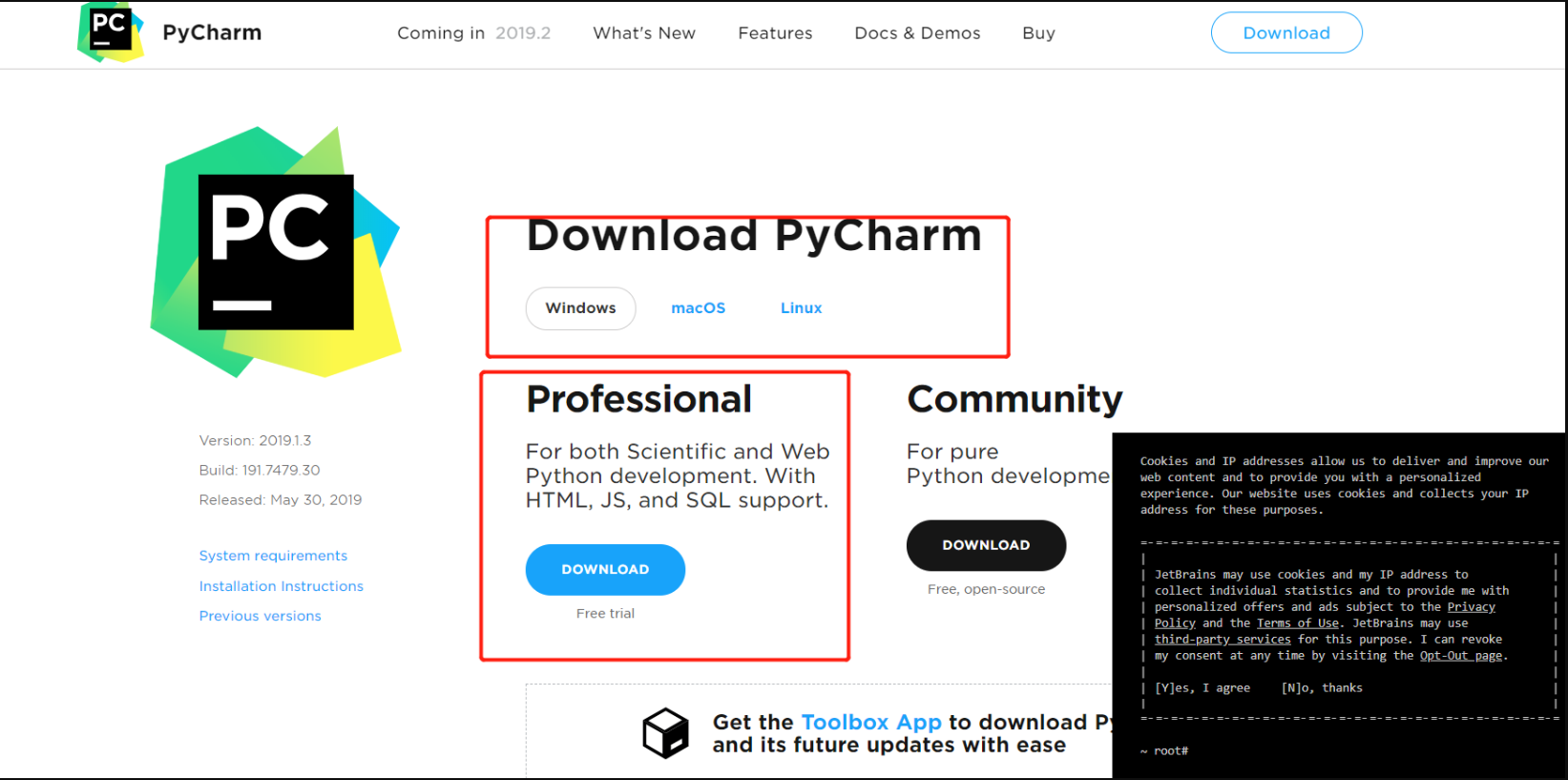
下完后:

双击安装
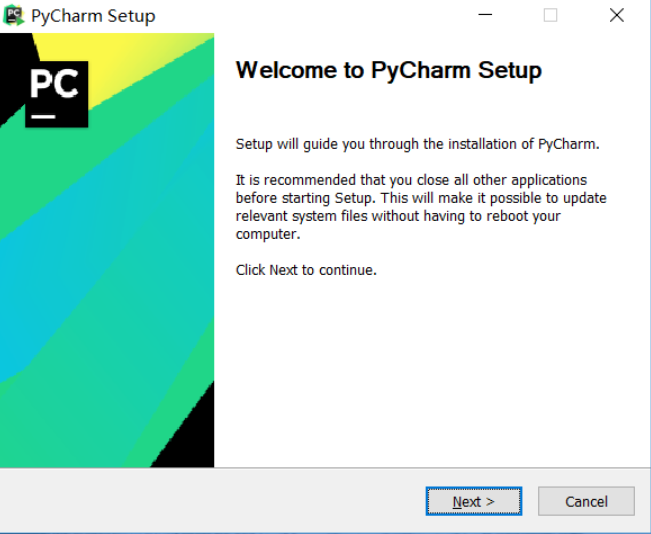
无需其他操作,直接next
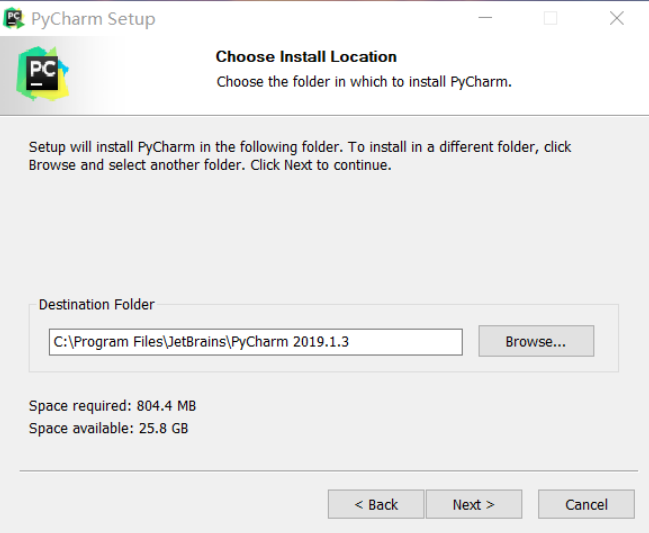
选个自己能找到的目录,目录不要含中文。
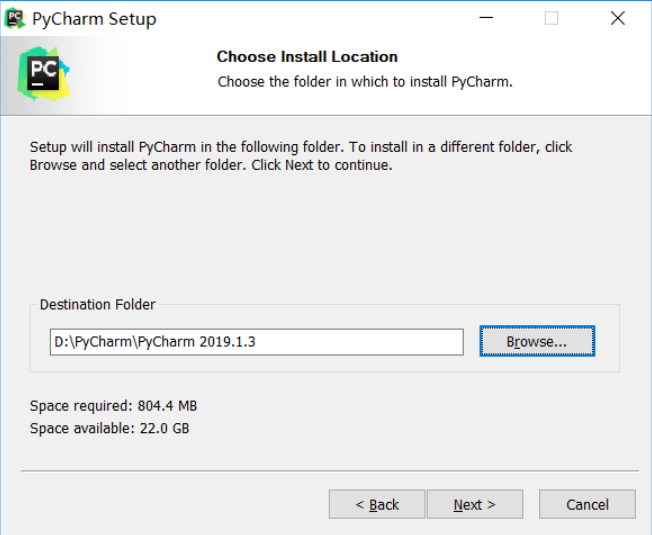
下一步, 如图勾选。

继续install
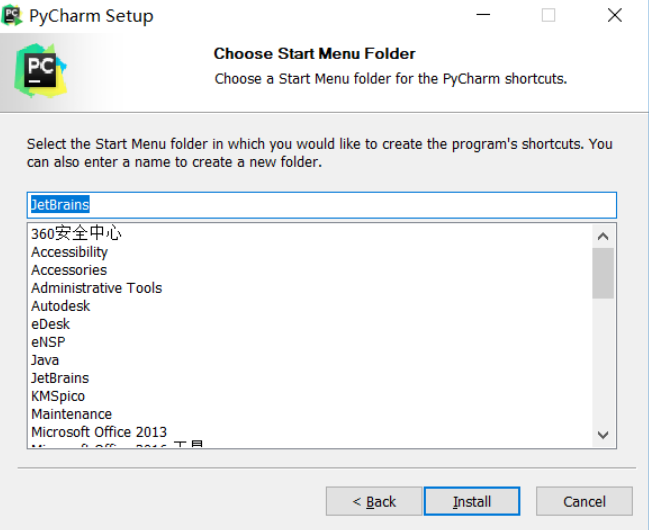
无需其他操作,继续。
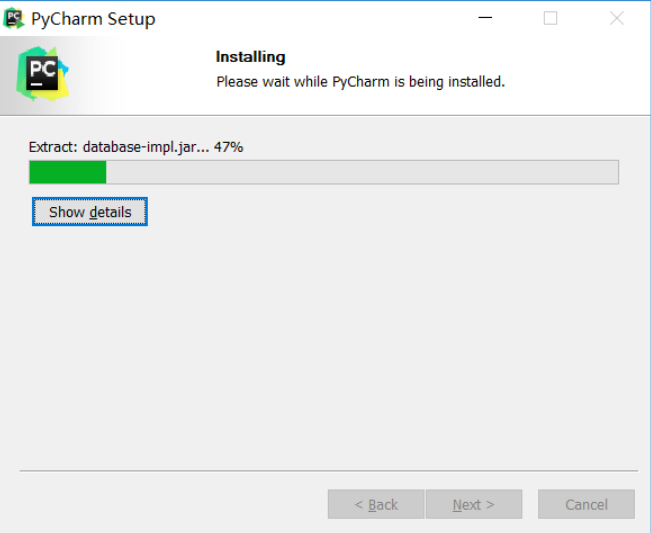
完成,Finish
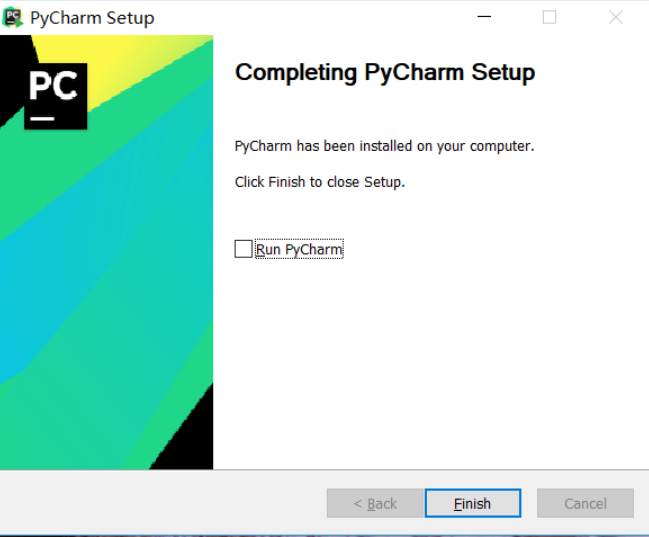
安装完成。
接下来是调试: 直接点ok

让你选主题,可选左黑右白,也可点“X"直接关掉。
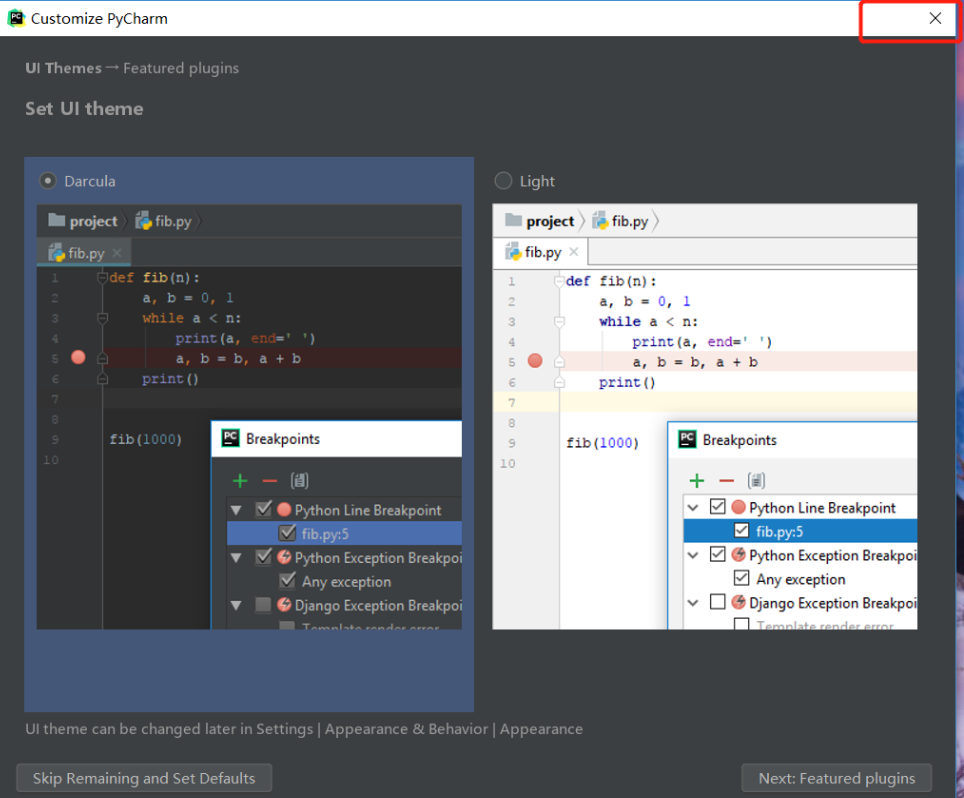
需要破解,网上可以搜pycharm破解码,也可以买。
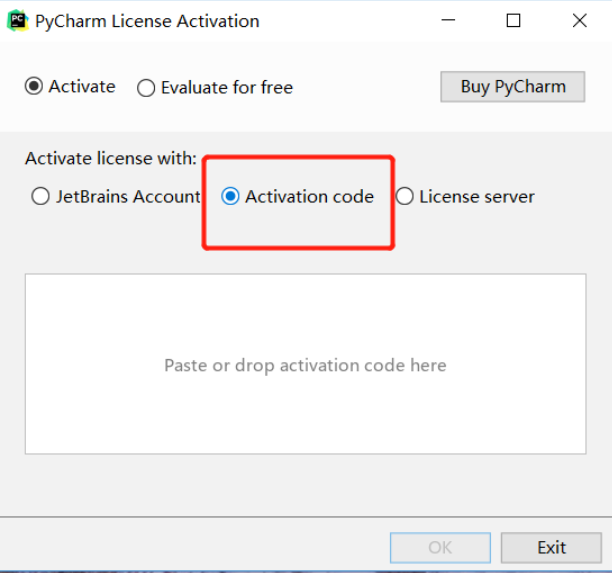
破解网址(时间一长可能就不好使了): http://idea.lanyus.com/
最下方

获取注册码后:
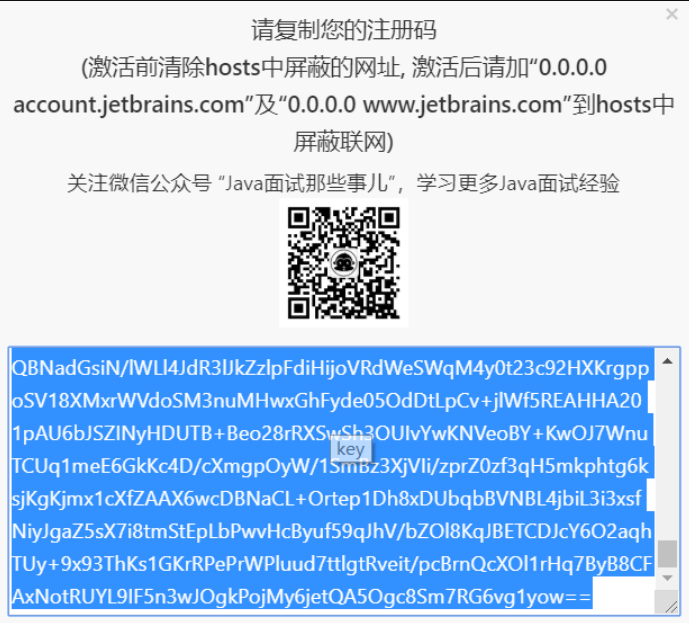
复制框里面的东西(最前面有中文,需要删掉,再粘贴)
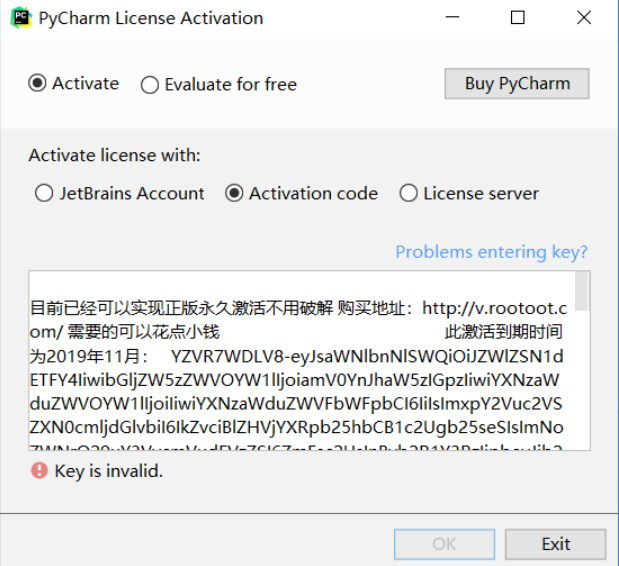
到期后,再搜,再破解即可。
破解后进来

框1选择一个目录,用来存放python文件,
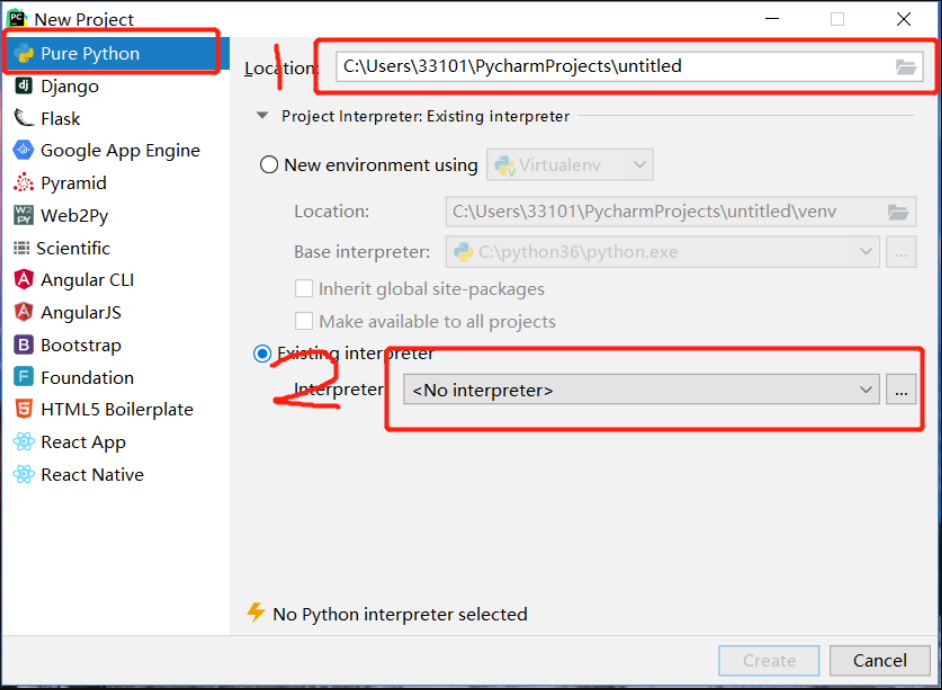
如图点击:
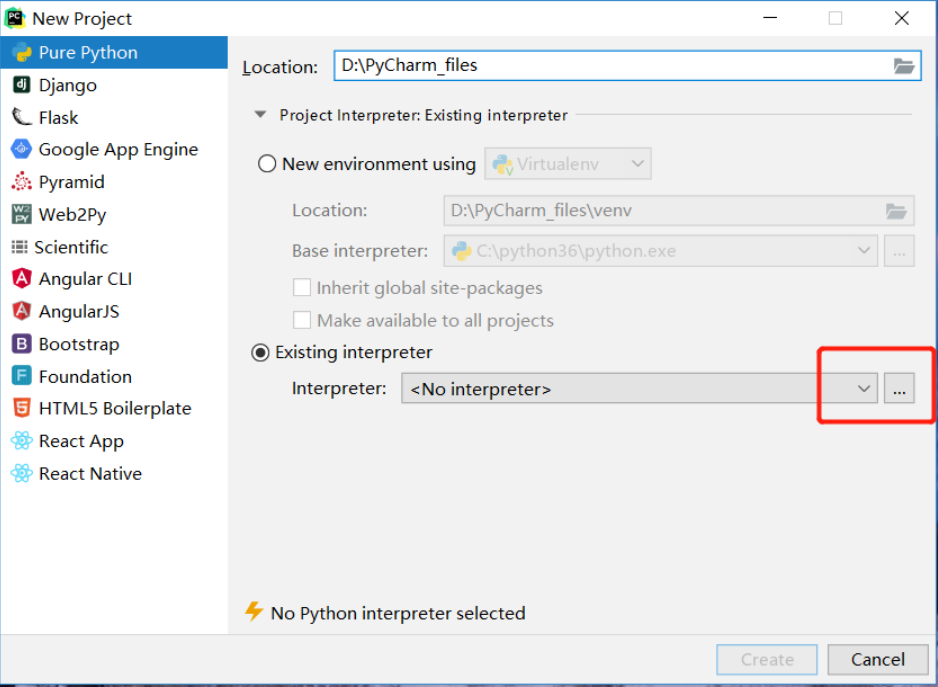
选择python解释器:
因为之前装过python3.6.6,所以自己就找到了python3.6.6的目录。点ok

选择python3.6,点create.
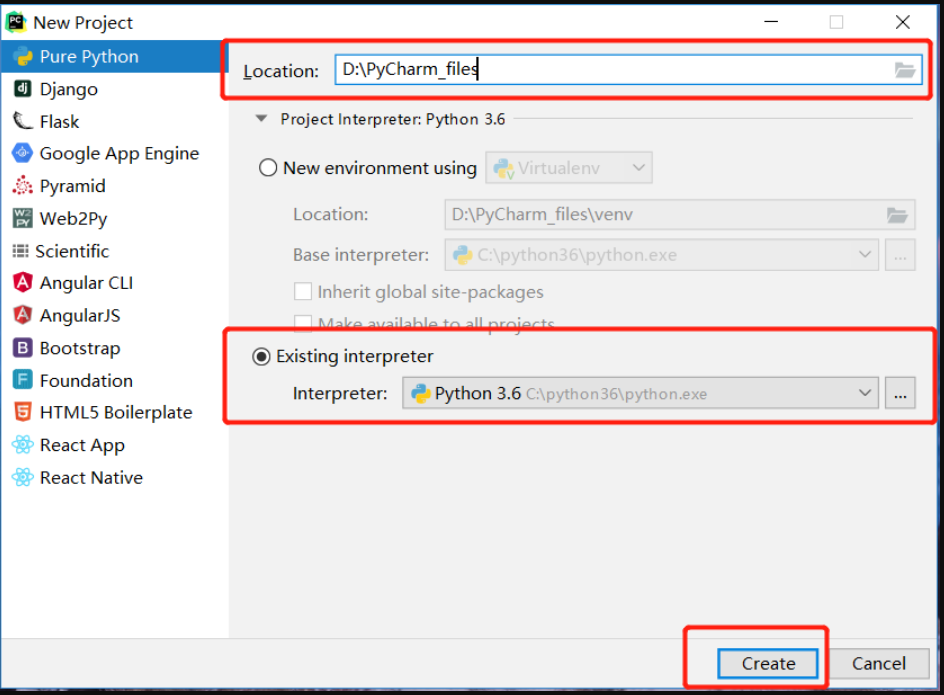
点这俩哪个都行,都是关闭.
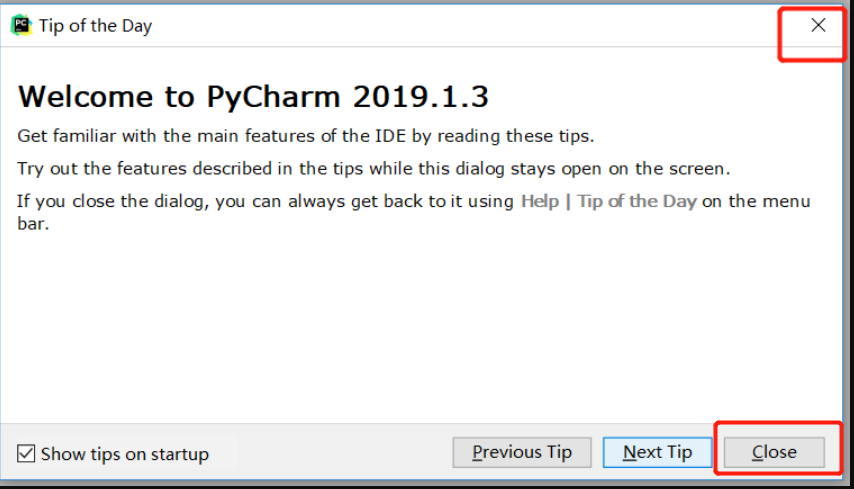
创建一个python文件, 框1为刚才新建的存放python文件的目录。名为pycharm_files。
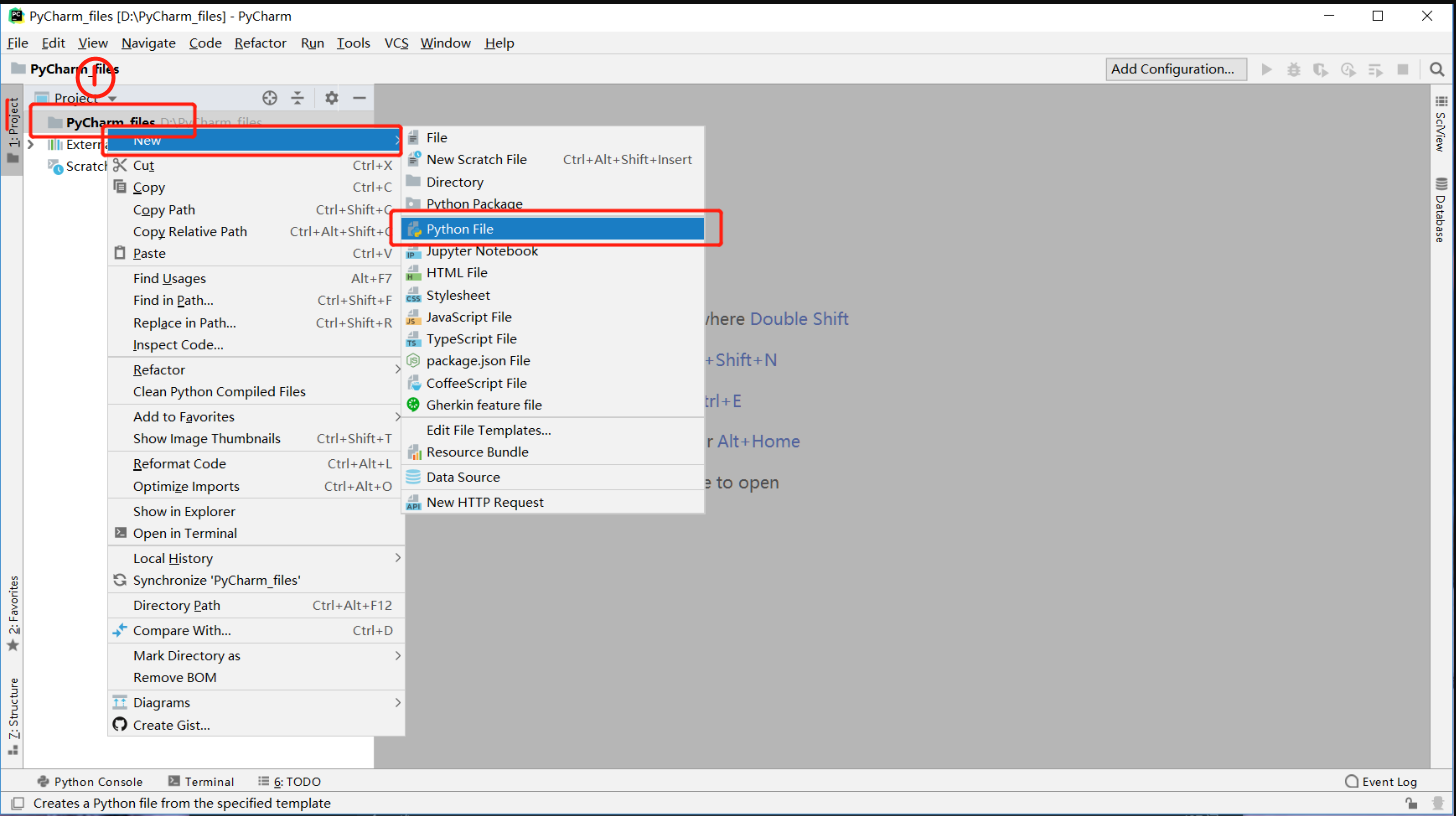
起个名字即可。
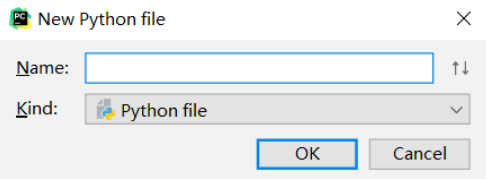
创建python文件完成
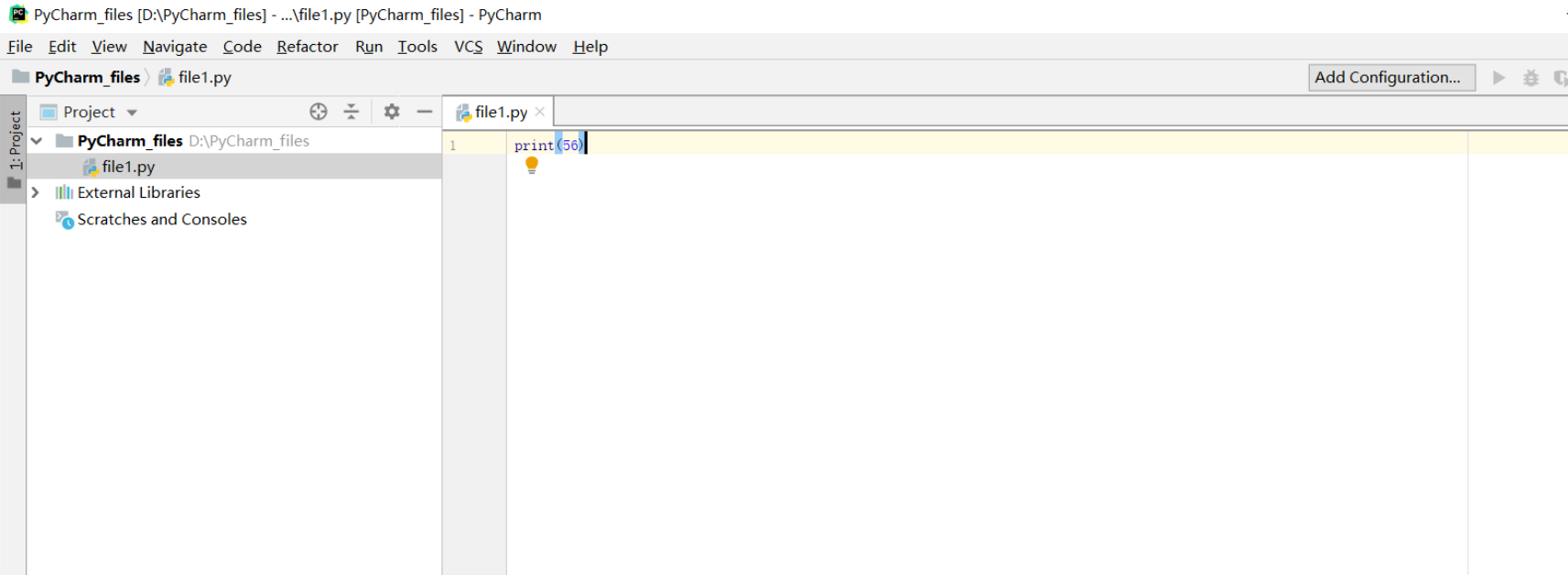
运行python文件,点击右键=>run

下一步,调整字体大小,
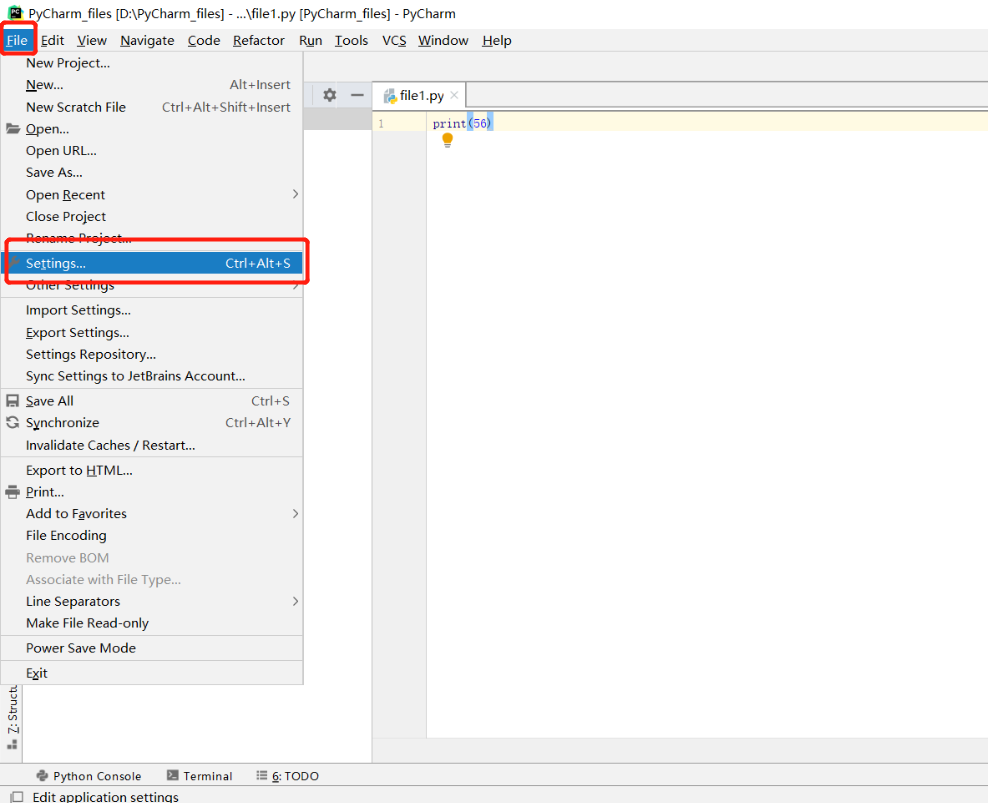

这样,摁住ctrl+鼠标滚轴即可调整字体大小。
下一步,将python2.7.16添加进来

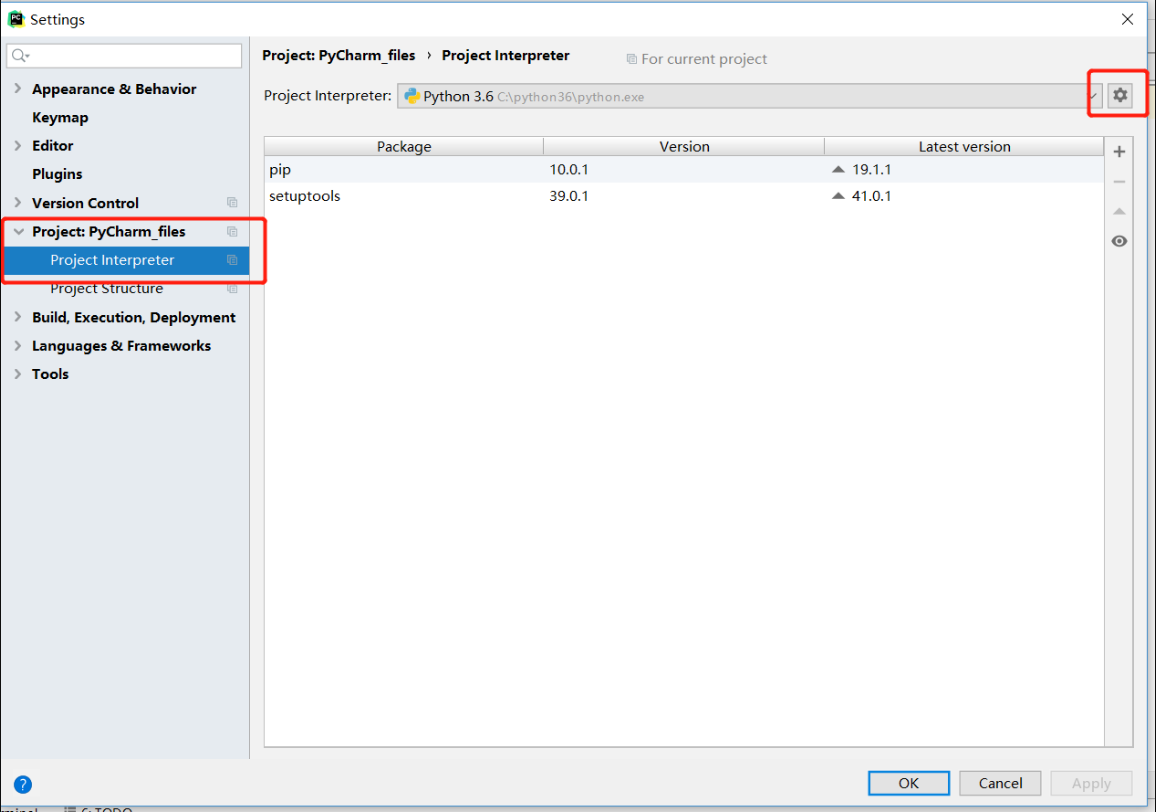
选Add

在右边的框中找到python2.7.16的安装目录
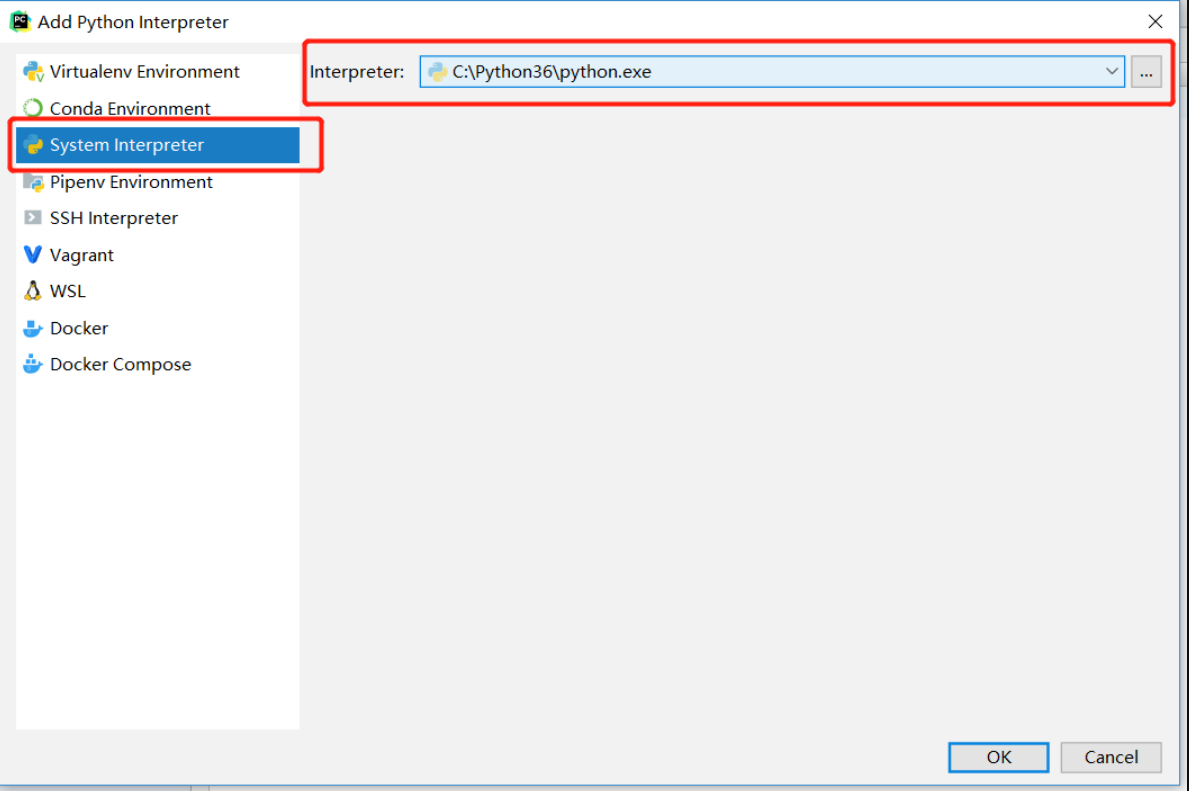
找到2.7的安装路径
先apply,再ok

软件右下角

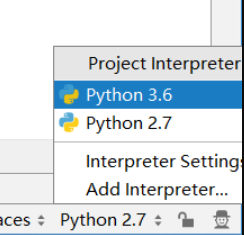
python 2.7和3.6两种版本都可切换。
安装调试完成。
看完还请大家多提意见,谢谢!


 浙公网安备 33010602011771号
浙公网安备 33010602011771号